时间:2023-06-26 14:14:00 作者:quers 来源:系统之家 1. 扫描二维码随时看资讯 2. 请使用手机浏览器访问: https://m.xitongzhijia.net/xtjc/20170118/91043.html 手机查看 评论 反馈
如何需要在文本文档输入三分之一这个分数,可以使用:1/3表示,而1/3在斜杠的作用下也会被误认为是1、3,如果在Word文档中我们需要输入分数该怎么做了?毕竟很多试卷中的1/3是正常显示的。【更多精品素材欢迎前往办公之家下载】

操作步骤:
1、同时按下“Ctrl”+“F9”,会出现如下图的大括号;
(有些电脑F9键需要组合键才能实现功能,如果没出现大括号,可试试同时按下“Fn”+“Ctrl”+“F9”);
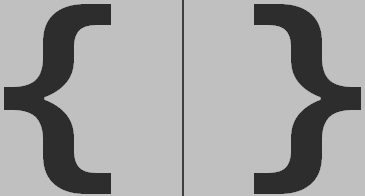
2、在括号中间输入“eq \f(1,3)”,记住,eq后面有个空格,少了不行;
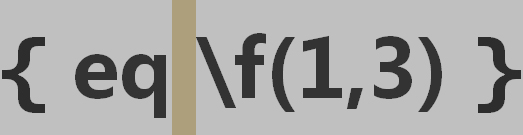
3、完成后右键,点击“切换域代码”;
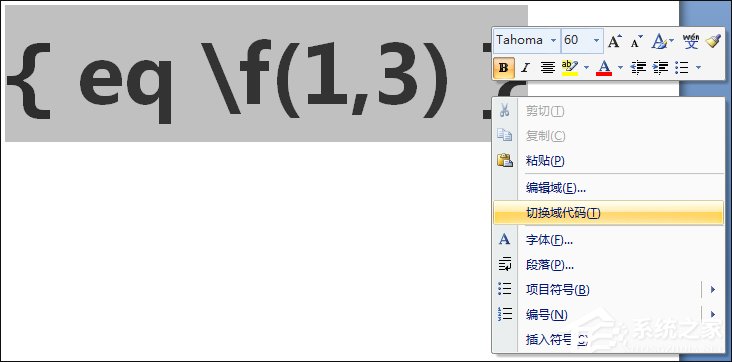
4、OK;
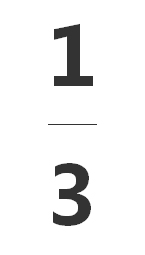
5、当然,还可以单击右键,点“编辑域”,重新回到“eq \f(1,3)”的状态,继续编辑数字。
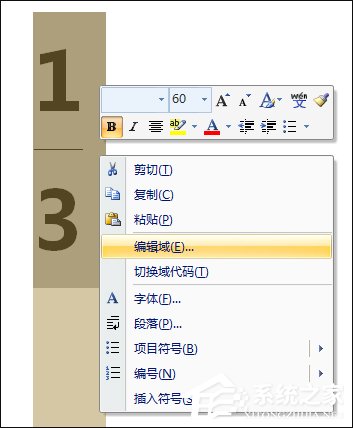
END
当然,Word文档不仅可以使用“域”来表示分数(三分之一),也可以使用完整版的Office自带的“公式编辑器”进行添加。以上就是系统之家小编为你带来的关于“Word文档中如何输入分数?怎么在Word里打入几分之几?”的全部内容了,希望可以解决你的问题,感谢您的阅读,更多精彩内容请关注系统之家官网。
发表评论
共0条
评论就这些咯,让大家也知道你的独特见解
立即评论以上留言仅代表用户个人观点,不代表系统之家立场